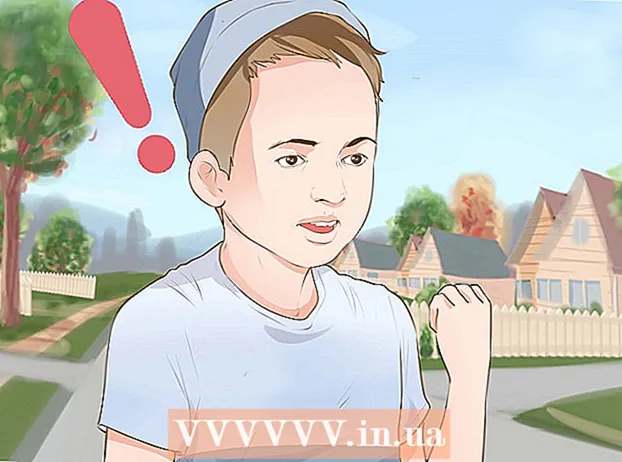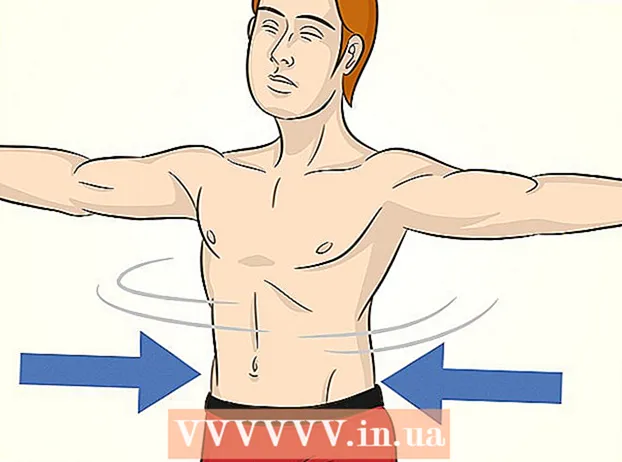Kirjoittaja:
John Pratt
Luomispäivä:
11 Helmikuu 2021
Päivityspäivä:
1 Heinäkuu 2024
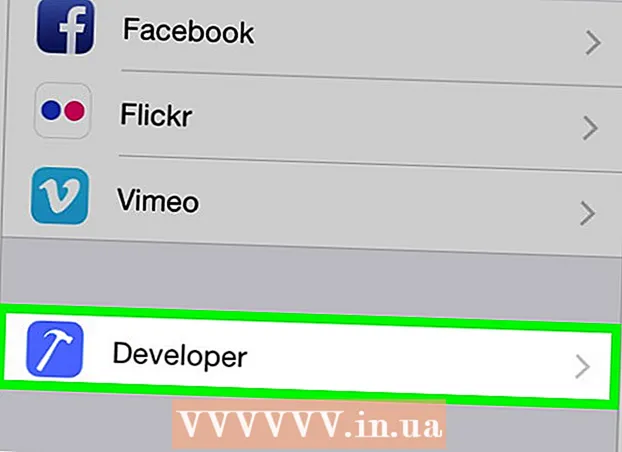
Sisältö
Tässä artikkelissa opetetaan, kuinka voit ottaa kehittäjäasetuksen käyttöön iPhonen asetuksissa Mac-tietokoneella ja Applen Xcode-sovelluksella ohjelmistojen kehittämiseksi.
Astua
Osa 1/2: Lataa Xcode Maciin
 Avaa selain tietokoneellasi. Sinun on ladattava Applen integroitu Xcode-kehitysympäristö (IDE) tietokoneellesi, ennen kuin voit aloittaa pelaamisen iPhonen kehittäjävalinnoilla.
Avaa selain tietokoneellasi. Sinun on ladattava Applen integroitu Xcode-kehitysympäristö (IDE) tietokoneellesi, ennen kuin voit aloittaa pelaamisen iPhonen kehittäjävalinnoilla. - Xcode on yksinomaan Macille tarkoitettu sovellus. Se on käytettävissä vain tietokoneissa, joissa on Mac OS.
 Siirry sivulle Kehittäjien lataukset Applelta. Täältä voit ladata Applen uusimmat beetaversiot, jotka yritys tarjoaa ohjelmistokehittäjien saataville.
Siirry sivulle Kehittäjien lataukset Applelta. Täältä voit ladata Applen uusimmat beetaversiot, jotka yritys tarjoaa ohjelmistokehittäjien saataville.  Kirjaudu sisään Apple ID: lläsi. Anna sähköpostiosoitteesi ja salasanasi kirjautuaksesi kehittäjäportaaliin Apple ID: lläsi.
Kirjaudu sisään Apple ID: lläsi. Anna sähköpostiosoitteesi ja salasanasi kirjautuaksesi kehittäjäportaaliin Apple ID: lläsi. - Jos et ole aiemmin kirjautunut sisään Apple ID: llä tietokoneellasi, sinun on vahvistettava henkilöllisyytesi antamalla vahvistuskoodi. Voit tarkastella tätä koodia iPhonessa tai toisella laitteella, jolla olet kirjautunut sisään automaattisesti Apple ID: lläsi.
 Napsauta Lataa Xcode-kohdan vieressä. Otsikon "Julkaisuohjelmisto" alla on painettava Lataa-painiketta viimeisimmän Xcode-julkaisun vieressä. Tämä voi olla Xcode 8.3.1 tai uudempi. Tämä avaa Mac App Storen esikatselusivun uudella välilehdellä.
Napsauta Lataa Xcode-kohdan vieressä. Otsikon "Julkaisuohjelmisto" alla on painettava Lataa-painiketta viimeisimmän Xcode-julkaisun vieressä. Tämä voi olla Xcode 8.3.1 tai uudempi. Tämä avaa Mac App Storen esikatselusivun uudella välilehdellä.  Napsauta Näytä Mac App Storessa. Tämä painike sijaitsee aivan Xcode-sovelluskuvakkeen alla ja näytön vasemmalla puolella.
Napsauta Näytä Mac App Storessa. Tämä painike sijaitsee aivan Xcode-sovelluskuvakkeen alla ja näytön vasemmalla puolella.  Napsauta ponnahdusikkunassa Avaa App Store. Tämä avaa Xcode-sovelluksen Mac-tietokoneesi App Store -sovelluksessa.
Napsauta ponnahdusikkunassa Avaa App Store. Tämä avaa Xcode-sovelluksen Mac-tietokoneesi App Store -sovelluksessa.  Napsauta Hanki. Tämä painike on App Store -ikkunan vasemmassa yläkulmassa olevan Xcode-kuvakkeen alapuolella. Tämä muuttuu vihreäksi "Asenna sovellus" -painikkeeksi.
Napsauta Hanki. Tämä painike on App Store -ikkunan vasemmassa yläkulmassa olevan Xcode-kuvakkeen alapuolella. Tämä muuttuu vihreäksi "Asenna sovellus" -painikkeeksi.  Napsauta vihreää Asenna sovellus -painiketta. Tämä lataa uusimman Xcode-version ja asentaa sen tietokoneellesi.
Napsauta vihreää Asenna sovellus -painiketta. Tämä lataa uusimman Xcode-version ja asentaa sen tietokoneellesi.
Osa 2/2: Ota kehittäjä käyttöön iPhonessa
 Avaa Xcode-sovellus Macissasi.
Avaa Xcode-sovellus Macissasi.- Sinun on hyväksyttävä ohjelmiston ehdot ja lisenssisopimukset, kun avaat Xcoden ensimmäisen kerran. Tämä asentaa ohjelmiston osat ja suorittaa Xcode-asennuksen loppuun.
 Liitä iPhone Maciin. Liitä puhelin tietokoneeseen USB-kaapelilla.
Liitä iPhone Maciin. Liitä puhelin tietokoneeseen USB-kaapelilla.  Avaa iPhonen Asetukset-sovellus. Tämä on harmaa kuvake, jossa on vaihde iPhonen aloitusnäytössä.
Avaa iPhonen Asetukset-sovellus. Tämä on harmaa kuvake, jossa on vaihde iPhonen aloitusnäytössä.  Vieritä alaspäin ja paina Kehittäjä. Tämä vaihtoehto näkyy automaattisesti iPhonen Asetukset-valikossa vasarakuvakkeen vieressä, kun liität sen tietokoneeseen Xcode-ohjelman ollessa käynnissä. Kun näet tämän vaihtoehdon asetuksissa, se tarkoittaa, että olet ottanut kehittäjätilan käyttöön iPhonessa. Voit nyt testata sovelluksia, tarkistaa lokitiedostoja ja pelata laitteesi muiden kehittäjäasetusten kanssa.
Vieritä alaspäin ja paina Kehittäjä. Tämä vaihtoehto näkyy automaattisesti iPhonen Asetukset-valikossa vasarakuvakkeen vieressä, kun liität sen tietokoneeseen Xcode-ohjelman ollessa käynnissä. Kun näet tämän vaihtoehdon asetuksissa, se tarkoittaa, että olet ottanut kehittäjätilan käyttöön iPhonessa. Voit nyt testata sovelluksia, tarkistaa lokitiedostoja ja pelata laitteesi muiden kehittäjäasetusten kanssa.
Varoitukset
- Xcode vie noin 5 gigatavua tilaa, mutta se vaatii enemmän vapaata tilaa kiintolevylläsi, jotta sitä voidaan käyttää vaihtotilana. Vaihtotilaa käytetään vain, kun fyysinen muisti (RAM) on täynnä, mutta et voi ladata Xcodea ilman, että tietokoneen ensisijaisella kiintolevyllä on 15-20 Gt vapaata tilaa.